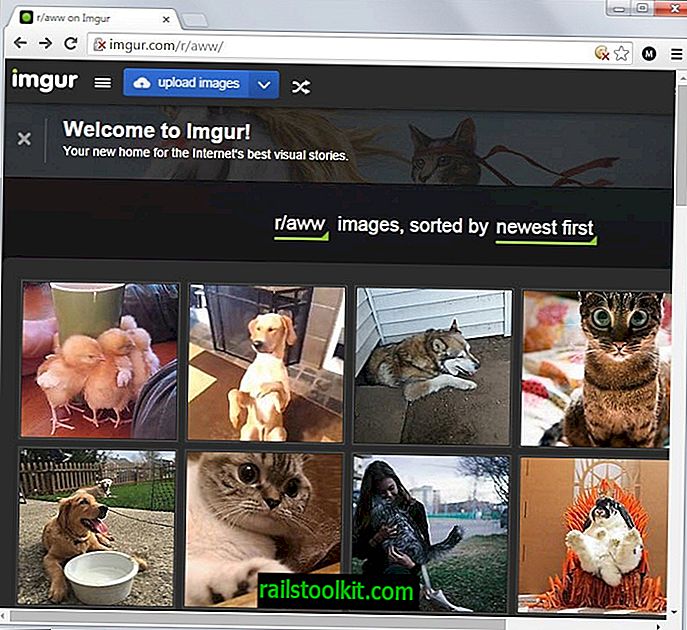A Windows 10 rendszergazdák, akik a Windows 10 számítógépet telepítik, leállási hibát kaphatnak, amikor a frissítések telepítése után megpróbálják helyreállítani a rendszert.
A frissítések telepítése automatikusan vagy manuálisan történhet, miután a Windows 10 telepítve lett az eszközre. Ezek a frissítések az operációs rendszert a legújabb verzióra állítják, és javíthatnak biztonsági kérdéseket, és bevezethetnek más fejlesztéseket.
A Windows 10 felhasználók, akiknek problémái merülnek fel a frissítés telepítése után, a Rendszer-visszaállítás segítségével használhatják a rendszer korábbi verziójának visszaállítását.
A Microsoft megjegyzi, hogy előfordulhat, hogy a Windows 10 nem állítható vissza egy korábbi verzióra, és a felhasználók ehelyett a Stop hibát (0xc000021a) kapják.
Vegye figyelembe a következő forgatókönyvet:
- A Windows 10 szoftvert tiszta számítógépre telepíti.
- Bekapcsolja a rendszervédelmet, majd létrehoz egy R1 nevű rendszer-visszaállítási pontot.
- Telepített egy vagy több Windows 10 frissítést.
- Miután a frissítések telepítése befejeződött, visszaállíthatja a rendszert az "R1" visszaállítási pontra.
Ebben a forgatókönyvben a rendszer nem áll vissza az "R1" visszaállítási pontra. Ehelyett a számítógép Stop hibát tapasztal (0xc000021a). Indítsa újra a számítógépet, de a rendszer nem térhet vissza a Windows asztalra.
Az OK
A Windows megállítja a rendszer-visszaállítási folyamat során használt fájlok visszaállítását. Az információkat elmenti a Windows nyilvántartásba, és a helyreállítás befejeződik a számítógép következő indításakor.
Ebben a konkrét helyzetben a Windows 10 visszaállítás előtt betölti az aktuális illesztőprogramokat, és ez illesztőprogram-eltéréshez és leállási hibához vezet. A helyreállítási folyamat ezért leállt.
A javítás

A Microsoft két javítást javasol a kérdésre: az első ismerteti, hogyan lehet helyreállítani azokat a rendszereket, amelyek nem indultak el, a második pedig a probléma teljes elkerülésének lehetőségét javasolja.
Ha a Windows 10 nem indul el a helyreállítás során
A rendszergazdáknak be kell lépniük a Windows helyreállítási környezetébe a probléma megoldásához. A környezetet több sikertelen újraindítás után automatikusan be kell tölteni.
- Válassza a Hibaelhárítás> Speciális beállítások> További helyreállítási lehetőségek> Indítási beállítások> Újraindítás lehetőséget.
- Megjelenik az indítási lehetőségek listája. Válassza az Illesztőprogram-aláírás érvényesítésének letiltása (F7) lehetőséget.
- Kövesse az utasításokat. A Windowsnak képesnek kell lennie arra, hogy folytatja a rendszer-visszaállítási folyamatot, és ezúttal befejezze azt.
A probléma teljes elkerülése érdekében
A Microsoft javasolja, hogy a rendszer-visszaállítás a Windows helyreállítási környezettel, és nem a Beállítások alkalmazás segítségével történjen.
- A Windows-I használatával nyissa meg a Beállítások alkalmazást.
- Lépjen a Frissítés és biztonság> Helyreállítás elemre.
- A Speciális beállítások alatt válassza az Újraindítás lehetőséget.
- Amikor a Windows újraindul, válassza a Hibaelhárítás> Speciális beállítások> Rendszer-visszaállítás lehetőséget.
- Kövesse az utasításokat a rendszer-visszaállítási pont kiválasztásához és a rendszer visszaállításához.